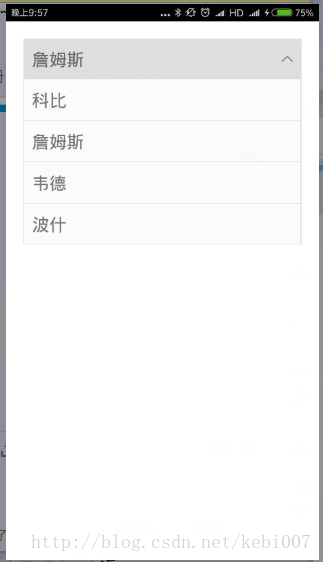以前弄的一个下拉框时自带的spinner,感觉好丑,实际效果实在满足不了基本的UI界面要求,还是自己动手丰衣足食,看了网上关于android中自定义spinner的文章,感觉实现原理还是比较简单,所以这里用xamarin android来实现自定义spinner样式。参考文章:http://blog.csdn.net/jdsjlzx/article/details/41316417
实现原理
1.TextView中显示选择的内容,右边显示上下的箭头,点击事件中设置不同的箭头
2.TextView下显示的是一个PoputWindow,PoputWindow中显示的自定义ListView,在TextView单击事件中显示ListView就是下拉的选择项。
先来看看最终的效果图
代码实现的过程主要分为以下几个部分:
- MainActivity布局实现(这个就是一个TextView)
- PoputWindow布局和ListView布局实现
- 自定类SpinerPopWindow继承PoputWIndow的实现,ListView适配器类的实现(实现的关键)
- MainActivity.cs中TextView事件监听、ListView的Item单击事件的监听实现
1. MainActivity布局实现
MainActivity中只有一个TextView
<?xml version="1.0" encoding="utf-8"?>
<LinearLayout xmlns:android="http://schemas.android.com/apk/res/android"
android:orientation="vertical"
android:layout_width="match_parent"
android:layout_height="match_parent"
android:paddingRight="20dp"
android:background="@color/color_ffffff"
android:paddingLeft="20dp">
<TextView
android:id="@+id/tv_value"
android:layout_width="match_parent"
android:layout_height="wrap_content"
android:background="@color/color_dedede"
android:drawableRight="@drawable/icon_down"
android:padding="10dp"
android:textColor="@color/content_color"
android:textSize="20sp" />
</LinearLayout>2.PoputWindow布局和ListView布局实现
1.PoputWindow里面放的是一个ListView控件。spinner_window_layout.xml的background需要添加边框、设置背景颜色
<?xml version="1.0" encoding="utf-8"?>
<LinearLayout xmlns:android="http://schemas.android.com/apk/res/android"
android:layout_width="fill_parent"
android:layout_height="wrap_content"
android:layout_alignParentRight="true"
android:orientation="vertical">
<ListView
android:id="@+id/listview"
android:layout_width="fill_parent"
android:layout_height="wrap_content"
android:cacheColorHint="#00000000"
android:background="@drawable/shape_popupwindow_list_bg"
android:scrollbars="none" >
</ListView>
</LinearLayout>2.ListView布局文件spinner_item_layout里面只有一个TextView
<?xml version="1.0" encoding="utf-8"?>
<LinearLayout xmlns:android="http://schemas.android.com/apk/res/android"
android:layout_width="fill_parent"
android:layout_height="wrap_content"
android:gravity="center_vertical">
<TextView
android:id="@+id/tv_name"
android:layout_width="match_parent"
android:layout_height="wrap_content"
android:padding="10dp"
android:text="fdsfdsfdsf"
android:textSize="20sp"/>
</LinearLayout>3.自定类SpinerPopWindow继承PoputWIndow的实现,ListView适配器类的实现(实现的关键)
spinnerPopWindow.cs需要继承PoputWindow,初始化ListView。ListView的Adapter类LVAdapter就不多说了。
using System.Collections.Generic;
using System.Linq;
using Android.Content;
using Android.Views;
using Android.Widget;
using Android.Graphics.Drawables;
using static Android.Views.ViewGroup;
namespace customSpinnerDemo
{
public class SpinerPopWindow<T>:PopupWindow
{
private ListView listView;
private List<T> list;
private LVAdapter<T> adapter;
private Context context;
private LayoutInflater inflater;
public SpinerPopWindow(Context _context ,List<T> _list, AdapterView.IOnItemClickListener itemClickListener)
{
context = _context;
list = _list;
inflater = LayoutInflater.From(_context);
InitListView(itemClickListener);
}
private void InitListView(AdapterView.IOnItemClickListener itemClickListener)
{
View view = inflater.Inflate(Resource.Layout.spiner_window_layout, null);
this.ContentView = view;
//LayoutParams
var parentView = (ViewGroup)view;
var child = parentView.GetChildAt(0);
this.Width = LayoutParams.WrapContent;
this.Height = LayoutParams.WrapContent;
this.Focusable = true;
ColorDrawable cdw = new ColorDrawable(Android.Graphics.Color.Transparent);
SetBackgroundDrawable(cdw);
//View childView = ContentView
listView = view.FindViewById<ListView>(Resource.Id.listview);
adapter = new customSpinnerDemo.LVAdapter<T>(context,list);
listView.Adapter = adapter;
listView.OnItemClickListener = itemClickListener;
}
}
public class LVAdapter<T> : BaseAdapter
{
private List<T> list;
private Context context;
public LVAdapter(Context _context,List<T> _list)
{
context = _context;
list = _list;
}
public override int Count
{
get{
return list.Count();
}
}
public override Java.Lang.Object GetItem(int position)
{
return null;
}
public override long GetItemId(int position)
{
return position;
}
public override View GetView(int position, View convertView, ViewGroup parent)
{
ViewHolder holder = null;
if (convertView == null)
{
holder = new ViewHolder();
convertView = LayoutInflater.From(context).Inflate(Resource.Layout.spiner_item_layout,parent,false);
holder.tvName = convertView.FindViewById<TextView>(Resource.Id.tv_name);
convertView.Tag = holder;
}
else
{
holder = (ViewHolder)convertView.Tag;
}
holder.tvName.Text = list[position].ToString();
return convertView;
}
private class ViewHolder:Java.Lang.Object {
internal TextView tvName;
}
}
}4.MainActivity.cs中TextView事件监听、ListView的Item单击事件的监听实现
实现的原理就是一下代码了
using Android.App;
using Android.Widget;
using Android.OS;
using System.Collections.Generic;
using static Android.Widget.AdapterView;
using Android.Views;
using Android.Graphics.Drawables;
using Android.Support.V7.App;
namespace customSpinnerDemo
{
[Activity(Label = "customSpinnerDemo", MainLauncher = true, Icon = "@drawable/icon",Theme = "@style/AppTheme")]
public class MainActivity : AppCompatActivity, IOnItemClickListener, PopupWindow.IOnDismissListener
{
private List<string> list;
private TextView tv_value;
private SpinerPopWindow<string> SpinnerPopwindow;
protected override void OnCreate(Bundle bundle)
{
base.OnCreate(bundle);
SetContentView (Resource.Layout.Main);
tv_value = FindViewById<TextView>(Resource.Id.tv_value);
tv_value.Click += (s,e) =>
{
SpinnerPopwindow.Width = tv_value.Width;
SpinnerPopwindow.ShowAsDropDown(tv_value);
SetTextImage(Resource.Drawable.icon_up);
};
list = new List<string>() { "科比","詹姆斯","韦德","波什"};
SpinnerPopwindow = new SpinerPopWindow<string>(this,list,this);
SpinnerPopwindow.SetOnDismissListener(this);
}
/// <summary>
/// 给TextView右边设置图片
/// </summary>
private void SetTextImage(int resId)
{
//var drawable =GetDrawable(resId);
Drawable drawable = Resources.GetDrawable(resId);
drawable.SetBounds(0,0,drawable.MinimumWidth,drawable.MinimumHeight);
tv_value.SetCompoundDrawables(null,null,drawable,null);
}
/// <summary>
/// popupWindow 显示的ListView的item点击事件
/// </summary>
public void OnItemClick(AdapterView parent, View view, int position, long id)
{
SpinnerPopwindow.Dismiss();
tv_value.Text=list[position].ToString();
Toast.MakeText(this,"点击了:"+list[position],ToastLength.Long).Show();
}
/// <summary>
/// popupWindow取消
/// </summary>
public void OnDismiss()
{
SetTextImage(Resource.Drawable.icon_down);
}
}
}小结
虽然实现原理比较简单,但是要把一个下拉框做的能够调用简单,代码多处复用,代码量小而简单,还是需要琢磨的。
,如果代码有什么看不懂的地方,直接看Github吧:https://github.com/MaChuZhang/Xamarin-Android-Custom-View
作者:张林
标题:xamarin android自定义spinner 原文地址:http://blog.csdn.net/kebi007/article/details/74856836
转载随意注明出处